Hoe een bericht naar een groep contacten tegelijkertijd verzenden? Als u belangrijk nieuws naar uw collages of een reünie-activiteit naar alle gezinsleden wilt sturen, moet u vooraf meer weten over het maken van een contactgroep op de iPhone.
Het artikel deelt verschillende 3-methoden om gemakkelijk groepen in iPhone-contacten te maken en te bewerken. Bovendien kun je ook meer leren over de methode om duplicaten, back-upcontacten en meer te verwijderen. Lees het artikel en ontvang de gewenste informatie volgens uw vereiste.
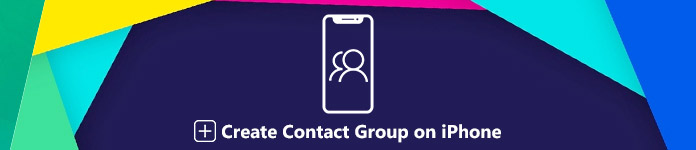
- Deel 1: Hoe u een contactgroep rechtstreeks op een iPhone kunt maken
- Deel 2: Hoe maak je een groepscontact op een iPhone via iCloud
- Deel 3: 6 methoden om audioboeken te downloaden voor iPhone / iTunes
Deel 1: Hoe u een contactgroep rechtstreeks op een iPhone kunt maken
Apple heeft de mogelijkheid om groepen te maken in de Contacten-app van de iPhone verwijderd na een paar iOS-updates. U kunt alleen gemaakte iPhone-contactgroepen bekijken en gebruiken in plaats van een nieuwe contactgroep op de iPhone te maken. Neem gewoon de "Groups" -app als voorbeeld. Hieronder vindt u meer informatie over het maken van een gewenste contactgroep op de iPhone.
Stap 1Zoek naar de "Groups" -app in de App Store, installeer en start het programma om de contacten op uw iPhone te detecteren. Het zal voor de eerste keer toestemming vragen om toegang te krijgen tot uw "Contacten" -app.
Stap 2Kies het label "Nieuwe groep toevoegen" en voer een naam in voor de contactgroep op de iPhone. Vervolgens kunt u op de optie "Geen contacten - enkele toevoegen" tikken om contacten voor de groepen op uw iPhone toe te voegen.
Stap 3Het zal de contacten van de Contacten-app detecteren, waarmee u de gewenste contacten kunt selecteren die u aan de groep wilt toevoegen. Vervolgens kunt u op de optie "Gereed" tikken om een groep met contacten op de iPhone te maken.
Wanneer u in de methode een contactgroep op de iPhone maakt, kunt u alleen berichten verzenden of meer functies binnen een gekochte versie verkennen. De contactgroepen zijn niet beschikbaar voor de app Contacten op de iPhone.

Deel 2: Hoe maak je een groepscontact op iPhone via iCloud
Wat moet u doen als u iPhone-contactgroepen rechtstreeks in Contacten gratis wilt organiseren en maken? iCloud is de standaardmethode waarmee u groepen contactpersonen kunt maken en vullen. Nadat u een contactgroep op de iPhone hebt gemaakt, wordt deze automatisch gesynchroniseerd met de iPhone en andere iOS-apparaten die aan hetzelfde iCloud-account zijn gekoppeld.
Stap 1Ga naar iCloud.com met elke webbrowser en log in op uw iCloud-account dat aan uw iPhone is gekoppeld. Zodra u zich bij het account hebt aangemeld, klikt u op "Contacten" om iCloud-contacten te openen.

Stap 2Zoek de linkerbenedenhoek, klik op de knop "Plus" en selecteer de optie "Nieuwe groep" om een groep toe te voegen aan contacten op de iPhone. Voer vervolgens een naam in voor de contactgroep op iCloud.

Stap 3Selecteer de nieuwe contactgroep in de linkerkolom en sleep de contacten vervolgens naar de gewenste groep. Bovendien kunt u hetzelfde contact ook voor meerdere groepen gebruiken.

Stap 4Zodra je een contactgroep hebt gemaakt via iCloud, wordt deze automatisch gesynchroniseerd met de iPhone die aan hetzelfde account is gekoppeld. Ga naar de "Contacten" -app, selecteer de "Groepen" en zoek de iPhone-contactgroepen.
Let op: Het wordt aanbevolen om een back-up te hebben voor alle contacten. Wanneer u de contactgroepen van iCloud-contact synchroniseert, kan dit de nieuwe contacten vervangen die u zojuist op de iPhone hebt toegevoegd.
Deel 3: Een groep bewerken in iPhone-contacten met iPhone Transfer
Nadat u een contactgroep op de iPhone hebt gemaakt, hoe kunt u de contacten dan gemakkelijk beheren of bewerken? Wanneer u een groot aantal contacten hebt, moet u de eenvoudige methode kennen om groepen in iPhone-contacten te bewerken. Apeaksoft iPhone-overdracht is een uitstekende iPhone-contactenmanager, waarmee u de contacten op iPhone gemakkelijk kunt overdragen, de-dupliceren, verwijderen, back-uppen, bewerken en beheren.
Apeaksoft iPhone-overdracht
- Draag contacten over tussen iPhone en computer met één klik.
- Detecteer en verwijder eenvoudig de dubbele contacten op de iPhone.
- Bewerk de contacten op de computer en bekijk ze op de computer.
- Ondersteunt een breed scala aan iOS-apparaten, zoals iPhone 17/16/15/14/13/12/11, enz.
Hoe iPhone-contactgroepen op iPhone en iCloud te maken
Stap 1Verbind de iPhone met de computerDownload en installeer iPhone Transfer van de officiële website. Start het programma vervolgens op uw computer. Sluit de iPhone op uw pc aan met de originele USB-kabel. Meestal zal het uw iPhone automatisch detecteren.
 Stap 2Bekijk contacten op iPhone
Stap 2Bekijk contacten op iPhoneSelecteer het tabblad "Contacten" in het linkermenu, waar u alle contactgegevens kunt vinden. Het bevat contacten van iPhone, iCloud-contacten en contacten van Outlook en andere locaties.
 Stap 3Maak iPhone-contactgroepen
Stap 3Maak iPhone-contactgroepenKlik met de rechtermuisknop op het menu "Alle contacten", waar u het menu "Nieuwe groep" kunt vinden, klik op het menu om een nieuwe iPhone-contactgroep op iPhone, iCloud of Outlook aan te maken volgens uw vereisten.

Groepen bewerken en beheren in iPhone-contacten
Naast de methoden om een iPhone-contactengroep te maken, kunt u ook gebruikmaken van het programma om meer contacten van de computer te importeren, dubbele contacten te verwijderen, ongewenste items te verwijderen, de informatie te bewerken en een back-up op een computer te maken.
Stap 1Contacten importeren naar iPhone in een batchprocesKlik op de "Plus" -knop om een nieuw contact voor de iPhone toe te voegen, of klik op de "Importeren" -knop om contacten in een batchproces vanuit CSV-bestand of vCard-formaat in een batchproces te importeren.
 Stap 2Verwijder de dubbele contactpersonen op de iPhone
Stap 2Verwijder de dubbele contactpersonen op de iPhoneKlik op de optie "Dubbele contactpersonen samenvoegen" en vervolgens kunt u een zoektype selecteren om de dubbele items te lokaliseren. Daarna kunt u op de optie "Samenvoegen" klikken om de dubbele contacten te verwijderen.
 Stap 3Maak een back-up van de iPhone-contacten op de computer
Stap 3Maak een back-up van de iPhone-contacten op de computerOf u nu een nieuwe iPhone-contactgroep moet maken of de contacten op de iPhone verder moet bewerken, u kunt de optie "Back-up" in het Toolbox-menu selecteren om de iPhone-contacten op een computer op te slaan.
Stap 4Contacten verwijderen van iPhoneVink de selectievakjes naast de ongewenste contacten aan en klik op de knop 'Prullenbak' op het bovenste lint om ze te verwijderen. Als alternatief kunt u de verwijderoptie vinden in het Toolbox-menu.
Stap 5Contacten bewerken op iPhoneOm een contactpersoon te bewerken, selecteert u deze in de lijst en klikt u op de knop "Bewerken" om over te schakelen naar de bewerkingsmodus. Vervolgens kunt u de details eenvoudig op uw computer wijzigen.
conclution
Dit artikel deelt 3 verschillende methoden over het maken van een contactgroep op de iPhone. Wanneer u de 3rd party-tool gebruikt om een nieuwe iPhone-contactgroep te maken, moet u vertrouwen op de app met aankoopservice. Om er een te maken voor de Contact-app, kunt u in plaats daarvan iCloud gebruiken. iPhone Transfer maakt niet alleen rechtstreeks een iPhone-contactgroep voor iPhone-contacten, maar biedt ook een aantal uitstekende hulpmiddelen om de contacten gemakkelijk te beheren.




